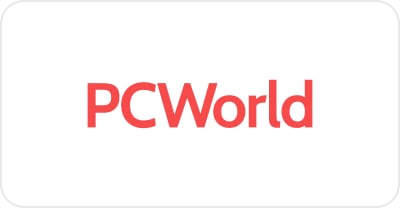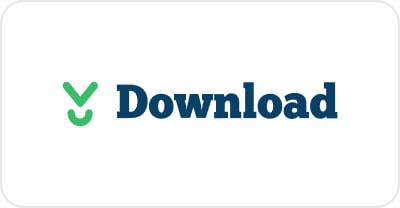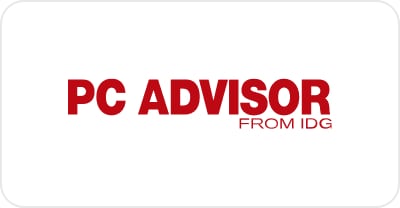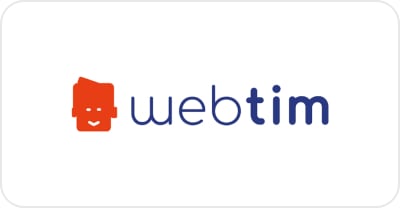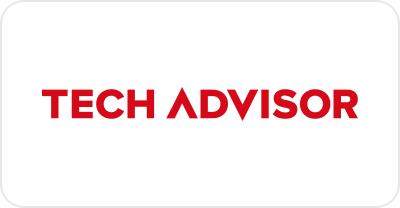AOMEI Backupper Standard edition es un software de copia de seguridad de Windows fiable y gratuito para salvaguardar el sistema operativo, los datos y las aplicaciones mediante la función de copia de seguridad, restauración o clonación.


Copia de seguridad y restauración de sistemas, particiones, discos, archivos y carpetas
AOMEI Backupper Standard le permite realizar copias de seguridad de todo el sistema, una sola partición, un disco entero, archivos y carpetas. Usted puede copia de seguridad de datos de acuerdo a sus necesidades, y cuando lo necesite, puede restaurar las imágenes de copia de seguridad en cualquier momento.

Copias de seguridad completas, incrementales, diferenciales y automáticas
AOMEI Backupper Standard le permite hacer una copia de seguridad automática, completa, incremental y diferencial, lo que simplificaría sus tareas de copia de seguridad.

Clonar HDD/SSD a otro HDD/SSD
Si desea actualizar su actual disco de datos HDD/SSD a un nuevo o más grande HDD/SSD, este software gratuito de copia de seguridad puede ayudarle a clonar todo el disco de datos HDD/SSD a otro, para que pueda utilizar el nuevo disco duro, y mantener todos los datos en él.

Sincronizar archivos a otro disco, red compartida, NAS, nube
Permite sincronizar archivos/carpetas a otras ubicaciones, como un disco duro externo, un NAS o una unidad flash USB extraíble, etc. File Sync copia los archivos/carpetas individuales de forma similar al comando "copiar" de Windows y, por lo tanto, no crea un archivo de imagen.

Utilidades más potentes
Además de las funciones que hemos mencionado, tiene muchas otras herramientas potentes, como crear medios de arranque Windows PE y Linux, explorar imágenes de copia de seguridad, comprimir imágenes de copia de seguridad, comprobar imágenes de copia de seguridad, etc.
Si AOMEI Backupper Standard no puede resolver su problema, puede actualizar a las ediciones AOMEI Backupper Advanced para obtener funciones más avanzadas.
FuncionesVer sólo las diferencias |
AB Standard Freeware
Descargar
|
AB Professional |
AB Workstation |
AB Server |
AB Technician |
AB Technician Plus |
|---|---|---|---|---|---|---|
| Soporte Técnico | Horario Laboral | 24/7/365 | 24/7/365 | 24/7/365 | Prioridad 24/7/365 | Prioridad 24/7/365 |
|
Velocidad de Ejecución En comparación con la edición estándar gratuita, las ediciones de pago disfrutan de una mayor velocidad de lectura de datos del disco duro. Además, las ediciones de pago admiten la copia de seguridad diferencial, que sólo respalda los datos modificados desde la última copia de seguridad completa para ahorrar tiempo.. |
Standard | Más Rápido | Más Rápido | Más Rápido | Más Rápido | Más Rápido |
|
Herramientas Rentables Un solo técnico puede utilizar un código de licencia para prestar asistencia técnica facturable como servicio a un número ilimitado de clientes. |
||||||
|
Crear Versión Portátil Copiar el directorio de instalación para crear una versión portátil y pegarla en otros ordenadores sin instalar uno por uno. |
||||||
Backup |
||||||
| Backup de Archivos Backup de Sistema Backup de Disco Backup de Partición |
||||||
| Backup Automática Backup Incremental Backup Diferencial Backup por sector |
||||||
| Backup en Disco Local Backup en Disco Externo Backup en Unidad Flash USB Backup en Red/NAS Backup en Unidad en la Nube Backup en CD/DVD |
||||||
| Backup Disco Dinámico | ||||||
| Dividir Imagen de Backup | ||||||
| Backups Conectados a USB y Activados por Eventos | ||||||
|
Backup en la Nube Realizar copias de seguridad de los archivos en un almacenamiento en la nube fiable y seguro para añadir una capa adicional de protección de datos y seguir la regla de las copias de seguridad 3-2-1. |
15 Días de Prueba | |||||
|
Backup de Microsoft Outlook Realizar copias de seguridad de todos los correos electrónicos, contactos, notas, calendarios y tareas de Outlook en una unidad local, externa o de red. Admite Gmail, Hotmail y cualquier otra cuenta de correo electrónico añadida a Outlook. |
||||||
|
Esquema de Backup Eliminar automáticamente las imágenes de copia de seguridad antiguas en función de varios valores especificados para ahorrar espacio en el disco de copia de seguridad. |
||||||
| Cifrar Backup | ||||||
|
Configuración del Filtro de Archivos Excluir determinadas extensiones de archivo de la copia de seguridad o sincronización de archivos. |
||||||
Sincronización |
||||||
Restauración |
||||||
Clonación |
||||||
Herramientas |
||||||